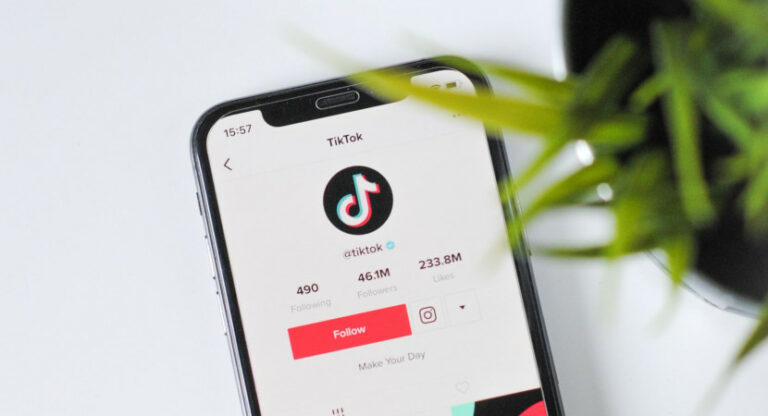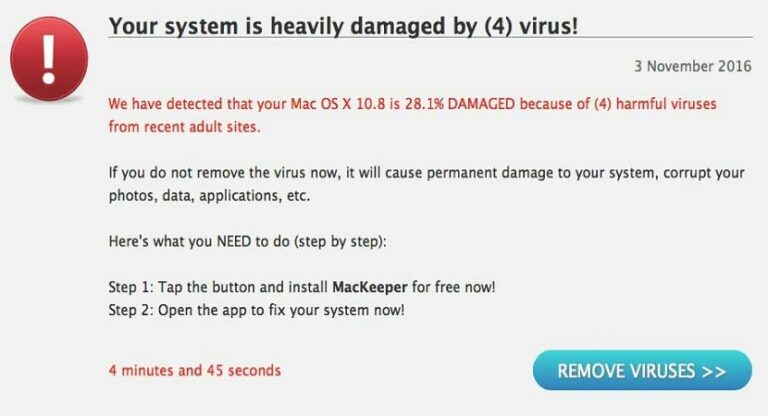Отсутствует Realtek HD Audio Manager | Как исправить [Solved]
Realtek HD Audio Manager – идеальное программное обеспечение для эффективного использования звуковой системы вашего ПК и управления ею. Он позволяет вам напрямую связываться со звуковыми картами и динамиками, встроенными в вашу материнскую плату, и, следовательно, действовать как панель управления. Он также автоматически распознает новые аудиоустройства, такие как наушники или микрофоны, которые пытаются подключиться к вашему ПК. Однако часто бывают случаи, когда вы не можете найти Realtek HD, аудио менеджер.

Как правило, это может быть связано с тем, что последняя версия, доступная для установки в Интернете, имеет некоторые ошибки или не установлена правильная версия, подходящая для вашего типа устройства. Эта ошибка часто наблюдалась в Windows 10 аудио менеджера Realtek. При этом это полезное приложение, которое можно сохранить на вашем устройстве, как это было описано ранее, поэтому вот несколько простых мер по исправлению аудио-менеджера Realtek HD, отсутствующего на панели управления.
Метод 1 – включение программного обеспечения из диспетчера задач
Чтобы решить проблему отсутствия аудио менеджера Realtek HD, вы можете сначала начать с этого простого процесса исправления.
- Начните с открытия «Диспетчера задач». Вы можете сделать это, щелкнув правой кнопкой мыши любое пустое место на панели задач, а затем выбрав его из заданного набора параметров, которые появятся.
- Затем из набора параметров вверху выберите вкладку «Запуск».
- Прокрутите вниз и найдите аудио-менеджер Realtek HD. Если его статус отключен, щелкните правой кнопкой мыши, чтобы выбрать параметр включения.
- Наконец, перезагрузите компьютер, после чего вы сможете проверить панель задач. Значок должен появиться.
Если это не устранило проблему с отсутствующим звуковым менеджером Realtek HD, тогда может помочь следующий метод.
Метод 2 – Обновите аудиодрайверы
Еще один надежный подход к решению типичной проблемы аудиоменеджера Realtek HD – это обновление аудиодрайверов ПК. Попробуйте использовать следующую процедуру.
- Начните с ввода «Диспетчер устройств» на панели задач.
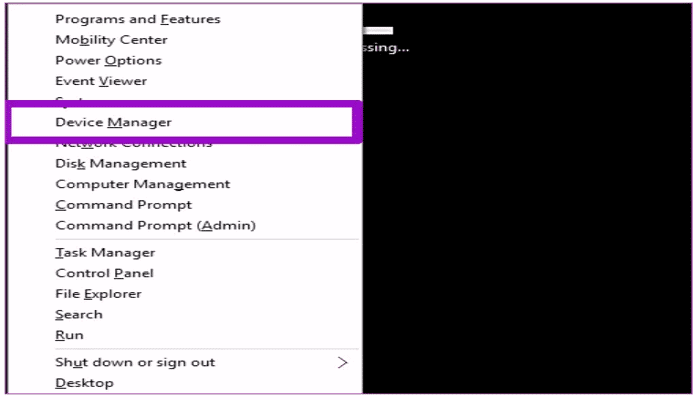
- Выберите и найдите «звуковые, видео и игровые устройства».
- Откройте папку и посмотрите Realtek HD audio.
- Щелкните правой кнопкой мыши упомянутые выше и выберите «обновить драйвер».
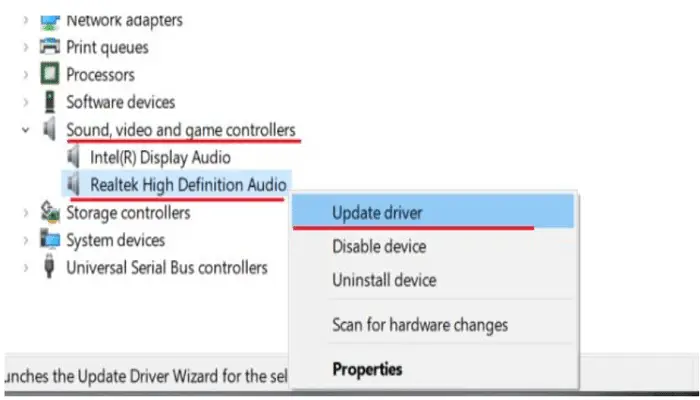
- Наконец, появится окно, в котором выберите опцию «Автоматический поиск 6. обновленного диска и программного обеспечения».
- После завершения процесса обновления перезагрузите электронное устройство.
- Теперь найдите значок, исследуя панель управления.
Узнайте, как устранить ошибку «Устройство вывода звука не установлено». Кликните сюда!
Метод 3 – переустановка программного обеспечения
Некоторые источники в Интернете предлагают аудиодрайверы для загрузки, но большинство из них не работают. Поэтому, если у вас уже есть программное обеспечение на вашем устройстве, начните с его удаления. Для этого
- Начните с ввода «Панель управления» в строку поиска, затем щелкните ее.
- Измените параметр “просмотр по” с “категории” на “большие значки”.
- Затем выберите «Программы и компоненты».
- Выберите «Аудиодрайвер Realtek HD» и продолжите его удаление.
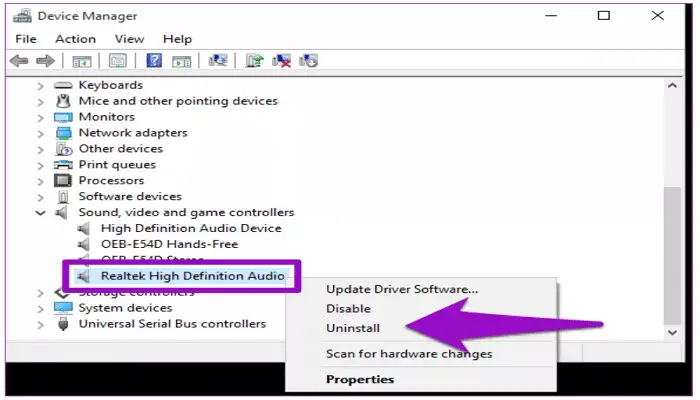
- После завершения удаления появится запрос, требующий перезагрузки ПК. Выберите «Да» и разрешите то же самое.
Теперь, когда программное обеспечение было удалено, пришло время удалить файлы Realtek с вашего ПК. Этот шаг зависит от того, храните ли вы эти файлы или нет. Не иметь его – совершенно нормально. Вы можете сразу продолжить установку программного обеспечения.
Удалить файлы программы
- Щелкните “Этот компьютер”.
- Выберите “Локальный диск C”
- Выберите «Программные файлы» и найдите папку Realtek. Щелкните правой кнопкой мыши и удалите его.
- Затем вернитесь к параметрам «Локальный диск C». Выберите ‘Program files (x86). щелкните правой кнопкой мыши и удалите.
Теперь начнем с установки. Начните с копирования данной ссылки, которая направит вас на веб-сайт, с которого вы будете готовы загрузить приложение без каких-либо ошибок.
- Щелкните «https://www.station-drivers.com/index…» или перейдите непосредственно на веб-сайт Realtek.
- Найдите и выберите подходящее программное обеспечение для вашего устройства. Убедитесь, что это самая новая версия
- После завершения загрузки щелкните правой кнопкой мыши и выберите «Показать в папке».
- Теперь дважды щелкните файл, щелкните три точки, которые появляются на всплывающей вкладке. Это откроет опцию «Обзор файлов».
- Теперь выберите опцию «создать новую папку» снизу и назовите ее «Realtek».
- Выберите “хорошо”. После этого нажмите «извлечь».
- По завершении процесса щелкните новую папку и найдите «setup.exe». Двойной щелчок. Разрешите ему вносить изменения в ПК, выбрав вариант «да».
- Снова выберите вариант «Да» на новой всплывающей вкладке и, наконец, выберите вариант «Я хочу перезагрузить компьютер» и нажмите «Готово».
Теперь, когда программное обеспечение загружено, вы можете еще раз нажать на опцию «Пуск», найти «панель управления», щелкнуть по ней, и после этого вы найдете пропавший аудио-менеджер Realtek.
Кликните сюда! узнать о 10 лучших USB-аудиоинтерфейсах в 2020 году.
Вывод
Итак, вот самые простые решения в Интернете для решения проблемы отсутствия аудио менеджера Realtek HD. Программное обеспечение иногда вызывает проблемы из-за обновлений Windows или из-за неправильной установки драйверов, но эти простые решения должны исправить ошибку.
Визит: YouTube для получения подробного пошагового видео по устранению этой проблемы.
Также прочтите нашу статью о 6 лучших инструментах для улучшения звука для Windows. Кликните сюда!